Dừng OneDrive tạo album ảnh tự động trong 3 bước
Một trong những tính năng khó chịu nhất của OneDrive là nó tự động tạo album ảnh từ những bức ảnh mà bạn tải lên dịch vụ lưu trữ(storage service) này và nó sẽ thông báo cho bạn về mỗi album mà nó tạo ra. Nếu bạn chụp nhiều ảnh và lưu trữ chúng trong OneDrive , điều này có thể khiến bạn phát điên và bạn sẽ muốn tắt nó đi. Đây là cách thực hiện:
LƯU Ý:(NOTE:) Hướng dẫn này áp dụng cho tất cả người dùng OneDrive . Không thành vấn đề nếu bạn sử dụng nó trên máy tính và thiết bị Windows 10 , điện thoại thông minh và máy tính bảng Android , bảng điều khiển (Android)Xbox One hoặc các thiết bị khác. Các hướng dẫn giống nhau và tính năng này bị tắt đối với tất cả các nền tảng mà bạn có OneDrive .
Bước 1: Đăng nhập OneDrive
Đầu tiên, hãy truy cập máy tính hoặc thiết bị(computer or device) và khởi động trình duyệt web(web browser) yêu thích của bạn . Sau đó, truy cập trang web OneDrive(go to the OneDrive website) và đăng ký bằng tài khoản Microsoft(Microsoft account) của bạn . Đảm(Make) bảo đăng nhập bằng cùng một tài khoản Microsoft(Microsoft account) được sử dụng trên máy tính và thiết bị mà bạn nhận được thông báo album phiền phức.
Bước 2: Đi tới cài đặt của OneDrive
Bạn cần truy cập cài đặt của OneDrive . Để làm điều đó, hãy nhấp hoặc nhấn vào nút Cài đặt(Settings) ở góc trên cùng bên phải. Nó trông giống như một bánh răng cưa. Sau đó, trong menu mở ra, hãy chọn Tùy chọn(Options) .

Bước 3(Step 3) : Tắt tính năng tạo album tự động
Đầu tiên, OneDrive hiển thị cho bạn các cài đặt liên quan đến lưu trữ của nó. Trong cột bên trái, hãy nhấp hoặc nhấn vào (click or tap) Ảnh(Photos) .
Tại đây, bạn sẽ thấy một nút chuyển có nội dung: "Tự động tạo album khi tôi tải ảnh lên".("Create albums automatically when I upload photos.")
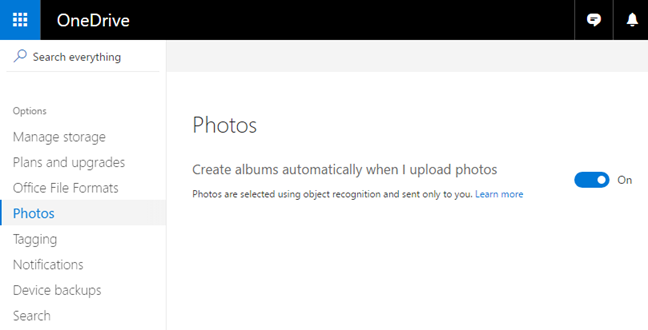
Đặt công tắc này thành Tắt(Off) , như trong ảnh chụp màn hình bên dưới.

Bạn có thể đăng xuất và kể từ bây giờ, vào lần tiếp theo thiết bị và máy tính của bạn kết nối với OneDrive bằng ứng dụng OneDrive(OneDrive app) , chúng sẽ nhận được cài đặt này và ngừng hiển thị thông báo về album ảnh được tạo tự động cho bạn.
Phần thưởng: Tắt thông báo album từ ứng dụng OneDrive dành cho thiết bị di động(OneDrive app)
Đối với một số nền tảng di động như Android , Microsoft đã phát hành ứng dụng OneDrive ứng dụng(OneDrive apps) mới cho phép bạn đưa tính năng này ra khỏi thông báo của họ. Trên điện thoại thông minh Android(Android smartphone) của bạn , khi bạn nhận được thông báo OneDrive nói rằng nó đã tạo một album cho bạn, hãy mở rộng thông báo bằng cách vuốt xuống phía trên của nó. Sau đó, bạn thấy một nút có nội dung: "Chọn không tham gia anbom tự động".("Opt-out of auto albums.")

Nhấn vào nó và bạn đã hoàn tất.
Bạn có ghét các album ảnh tự động của OneDrive không?(OneDrive)
Album ảnh tự động(Automatic photo) đã được Microsoft phát hành với rất nhiều sự phô trương, vào ngày 22 tháng 7(July 22nd) năm 2016. Trích lời nhóm OneDrive(OneDrive team) : "OneDrive phát hiện bất cứ khi nào bạn chụp một vài bức ảnh trong một khoảng thời gian ngắn, ở một vị trí cụ thể. Ảnh chất lượng cao nhất sau đó được chọn và đưa vào album. Bạn thậm chí còn được thông báo khi họ sẵn sàng xem và chia sẻ trên OneDrive.com, trong ứng dụng di động của chúng tôi hoặc qua ứng dụng Ảnh Windows 10. Ngoài ra, để kỷ niệm tất cả những điều thú vị, bạn vào cuối tuần, vào sáng thứ Hai, các album từ ảnh cuối tuần của bạn sẽ được tạo tự động. "("OneDrive detects whenever you take a few photos in a short period of time, in a particular location. The highest quality photos are then selected and put into an album. You are even notified when they're ready to view and share on OneDrive.com, in our mobile apps or via the Windows 10 Photos app. In addition, to celebrate all of the fun stuff you do over the weekend, on Monday morning albums from your weekend photos are automatically created.")
Một số người đánh giá cao tính năng này trong khi những người khác không thích nó. Thế còn bạn? Bạn có thích nó hay không?
Related posts
Cách phát đi phát lại cùng một bài hát trên Spotify
các Game Bar Xbox là gì? 6 điều bạn có thể làm gì với nó
Cách chốt Steam trò chơi để bắt đầu bằng Windows 10
Cách sử dụng các tùy chọn kiểm soát phương tiện của Google Chrome
Cách chia sẻ tệp từ File Explorer sang các ứng dụng như Mail, Skype, Dropbox hoặc OneDrive, trong hai bước
Cách tạo lối tắt cho tệp, thư mục, ứng dụng và trang web trong Windows
Cách thay đổi tin nhắn phản hồi nhanh trên điện thoại thông minh Android của bạn
Làm thế nào để tắt Chrome thông báo trên Android: Hướng dẫn hoàn chỉnh
Cách tắt lịch sử hoạt động và Dòng thời gian của bạn trong Windows 10
Cách truy cập Bộ trộn âm lượng cũ trong Windows 11 -
Cách chọn hoặc tô sáng văn bản bằng Windows
Tính năng Chia đôi màn hình của Android: Cách đa nhiệm như một người chuyên nghiệp!
Kéo và thả là gì? Làm thế nào để kéo và thả
Cách mở Ảnh trong Windows 10 và Windows 11 (10 cách)
Cách sử dụng Search bằng Windows 11
Làm thế nào để ghim vào Start Menu trong Windows 10: Hướng dẫn hoàn chỉnh
12 mẹo về cách tìm kiếm trong Windows 10
Cách sử dụng Snip & Sketch để chụp ảnh màn hình trong Windows 10
Cách phân chia màn hình trên Windows 11 với bố cục Snap
Cách chạy Windows app or program với keyboard shortcut
